
PDFリーダーでありメディアプレーヤー、ダウンロードマネージャーでもある、ファイル管理アプリ「Documents5」。
iOS8に対応し、さらに便利になった。
あらためて、機能を確認しておこう。
Documents5
書類・ネットワーク・ブラウザ・アドオンの4つのタブがある。
書類
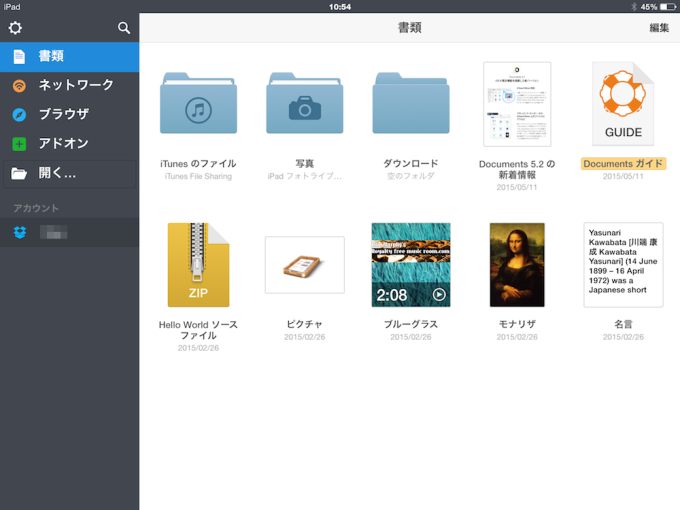
- iTunesのファイル
iTunesやiFunBox経由で、アップロードしたファイルなどのデータはここに入る。 - 写真
iOS端末の写真アプリとのアクセスを許可すれば、内容が同期される。 - ダウンロード
Documents5のブラウザでダウンロードしたデータはここに入る。
その他のデータは、マニュアルなどプリインストールされているもの。
必要がなければ、右上の編集をクリックし、削除してもかまわないだろう。
ネットワーク
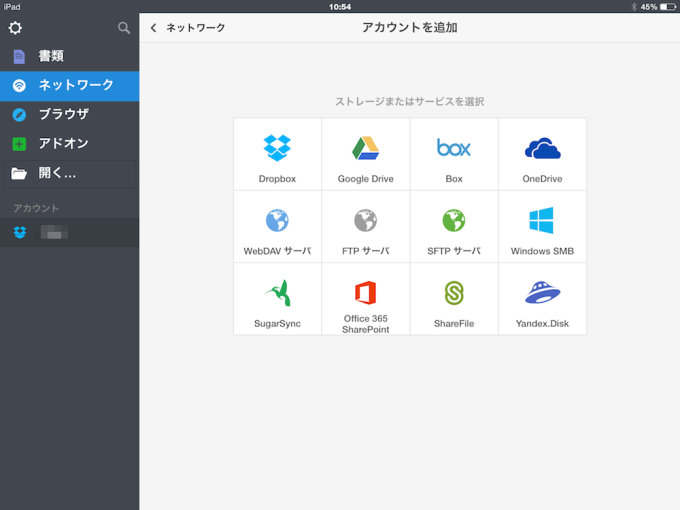
DropboxやGoogleDriveなどのクラウドストレージや各種サービスでのファイル共有も可能だ。
僕はとうぜん、容量を拡張したDropboxと共有。
ブラウザ
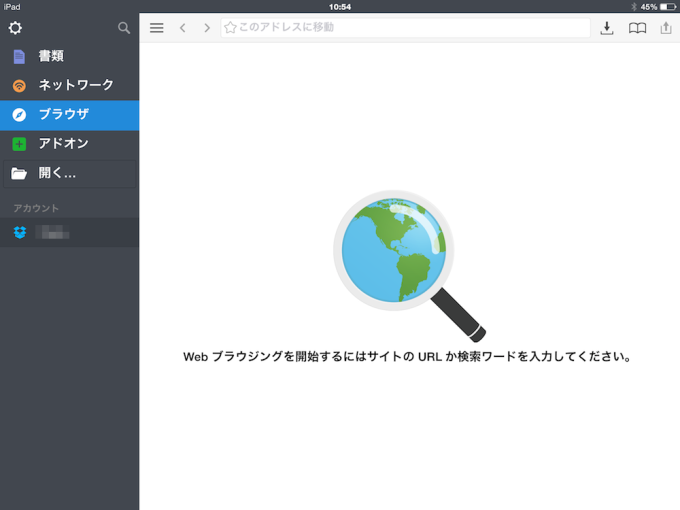
このブラウザを利用してダウンロードしたデータなどは、[書類]の[ダウンロード]ファイルに保存される。
アドオン
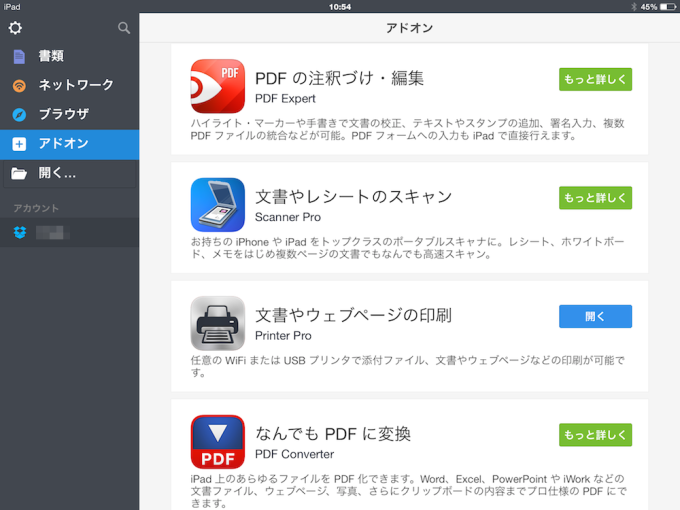
各種アプリと連携できる。
これを使えば、データをPDFファイルなどでスキャンし、書き込みなどの編集・加工をして、保存・プリントできる。
パソコンがなくても、簡単な作業はこれで充分だ。
その他新機能
Touch ID によるロック解除機能
Touch IDを使って、ロック解除できるようになった。
多くのファイルにアクセスできるので、パスワードの設定は必須だ。
パスワードの入力の必要が必要なくなるので、使いやすくなった。
iCloud Driveに対応
[開く]でiCloud Driveに直接アクセスできる。
iPhone・iPadユーザーは、iCloud Driveを拡張している人も少なくないだろう。
そんな人には便利な機能だ。
ストレージプロバイダに対応
ストレージプロバイダとは、他のアプリから直接Documents5のファイルにアクセスできる機能。
ファイルの作成や編集は複数の専用アプリで、ファイル管理はDocuments5で一括して管理することができる。
これからのファイル管理アプリには、必須の機能といって良いだろう。
パソコン(Mac)との連携はiFunBoxが超便利!
データのアップロードは、Dropboxなどのクラウド経由やWi-Fiドライブなどを使用してネットワーク間で行う方法がある。
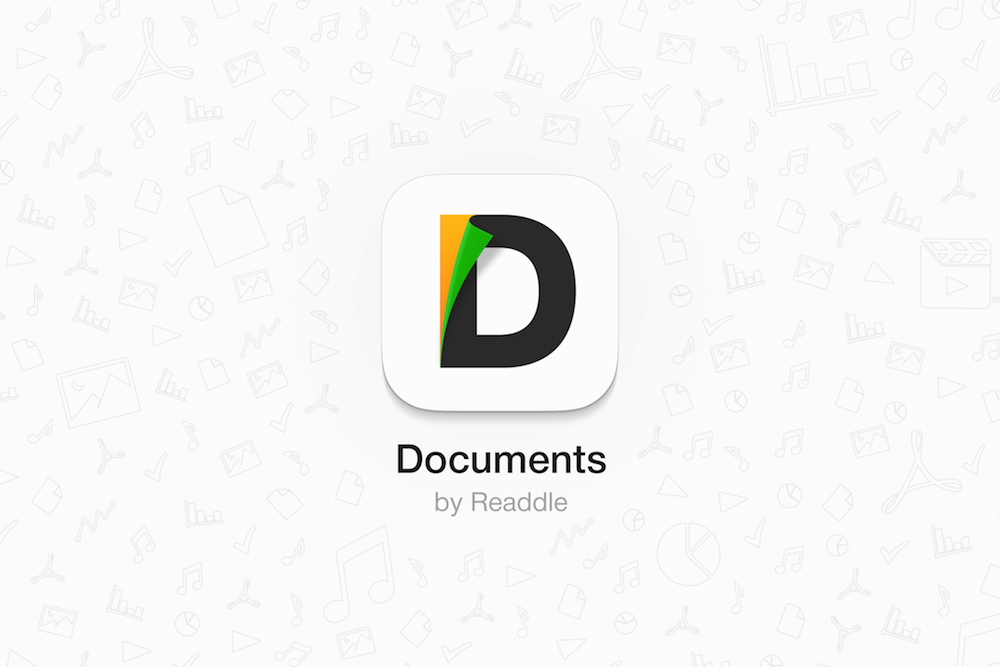
容量の大きなデータは、もちろんパソコンやMacなどから有線で行うこともできる。
iTunesでも可能なのだが、僕はiFunBoxを使う。
iFunBoxは起動も早いし分かりやすく、通常のファイル管理アプリと同様の作業ができる。
iFunBoxを起動しiPad miniを接続したら、[Appファイル共有]フォルダ内の[Documents]フォルダに、アップロードしたいデータをドラッグ・アンド・ドロップするだけだ。
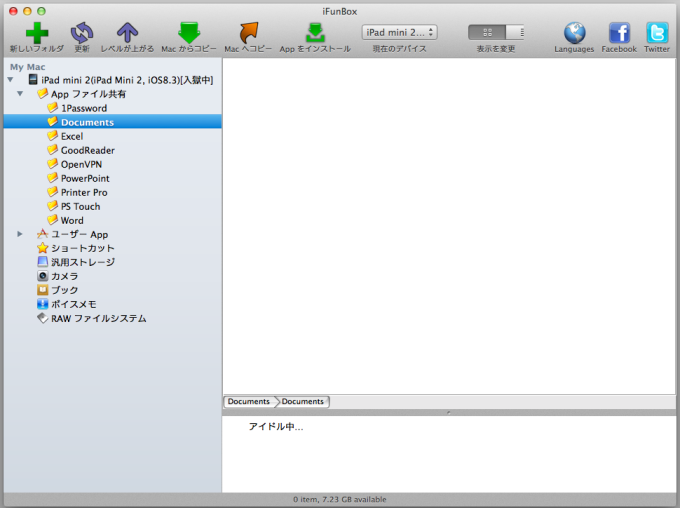
アップロードしたデータは、[iTunesのファイル]フォルダ内に入っている。
テキストやPDFファイルはもちろん、JPEGやGIFなどの画像データや、MP4などの動画も読み込んでくれるから、プリインストールアプリから見られたくない秘密のデータを隠しておくことも可能だ…

まとめ
以前から使い勝手が良くて評判だったDocuments5だけど、iOS8に対応して、さらに高機能になった。
僕は今回、iPad mini2にインストールしたけど、もちろんiPhoneでも使える。
こんなアプリが増えて、iOSがマルチタスクに対応したら、ホントにパソコン(Mac)が必要なくなるのかもしれない…
 Documents 5 – 高速 PDF リーダー、メディアプレーヤー、ダウンロードマネージャ – Readdle
Documents 5 – 高速 PDF リーダー、メディアプレーヤー、ダウンロードマネージャ – Readdle

